Sitemize üye olarak beğendiğiniz içerikleri favorilerinize ekleyebilir, kendi ürettiğiniz ya da internet üzerinde beğendiğiniz içerikleri sitemizin ziyaretçilerine içerik gönder seçeneği ile sunabilirsiniz.
Zaten bir üyeliğiniz mevcut mu ? Giriş yapın
Sitemize üye olarak beğendiğiniz içerikleri favorilerinize ekleyebilir, kendi ürettiğiniz ya da internet üzerinde beğendiğiniz içerikleri sitemizin ziyaretçilerine içerik gönder seçeneği ile sunabilirsiniz.
Üyelerimize Özel Tüm Opsiyonlardan Kayıt Olarak Faydalanabilirsiniz

Sıradaki içerik:
Nvidia GeForce RTX 50 Mobil GPU’lar Ortaya Çıktı!
Windows 10 Lisansı Yeni Bir Bilgisayara Nasıl Aktarılır?

Windows 10 Lisansı Yeni Bir Bilgisayara Nasıl Aktarılır? Yeni bir PC aldığınızda, Windows 10 önceden kurulmuş ve aktive edilmiş olarak gelir. Ancak yeni bir sistem kuruyorsanız, ihtiyacınız olan baskıya bağlı olarak size birkaç yüz dolar mal olacak yeni bir lisansa ihtiyacınız olacak. Ancak, eski bir sistemi kaldırmayı planlıyorsanız, maliyetten tasarruf etmek için Windows 10 ürün anahtarını yeni bilgisayara aktarabilirsiniz.
Yeni bir cihaz kurarken sadece iyi bir seçenek değildir, aynı zamanda bir bilgisayarı satıyorsanız ve ürün anahtarını saklamak istediğinizde veya etkinleştirmek için lisansı geri dönüştürmek istediğinizde de kullanışlı olabilir. Microsoft kurallarına göre bir lisansı başka bir cihaza aktarma hakkınız vardır, ancak Windows 10‘un başlangıçta nasıl alındığına bağlı olacaktır.
Bu Windows 10 kılavuzunda, bir ürün lisansını yeni bir cihaza aktarma adımlarında size rehberlik edeceğiz.
İçindekiler
ToggleWindows 10’da Ürün Anahtarının Aktarılıp Aktarılamayacağını Belirleme
Microsoft, Windows 10 lisanslarını farklı kanallarla dağıtmaktadır, ancak normal bir kullanıcıysanız, yalnızca Perakende veya Orijinal Ekipman Üreticisi (OEM) kanalı üzerinden bir lisans alabilirsiniz.
Perakende Lisanslar
Windows 10’un Perakende bir kopyasını satın aldıysanız, ürün anahtarını başka bir bilgisayara aktarmanıza izin verilir. Perakende satış kopyasıyla Windows 7 veya Windows 8.1 yüklemesini Windows 10’a yükselttiyseniz, lisansı yeni bir cihaza taşıma hakkınız vardır.
OEM Lisanslar
Önceden yüklenmiş Windows 10’a sahip bir bilgisayarınız varsa (örneğin, Surface Laptop 2, Dell XPS 13 veya Lenovo X1 Carbon), bir OEM lisansı kullanıyorsunuzdur. Bu durumda, ürün anahtarı devredilemez ve başka bir cihazı etkinleştirmek için kullanamazsınız.
Microsoft Mağazası Yükseltmeleri
Microsoft Mağazası seçeneğini kullanarak Windows 10 Home’dan Pro’ya yükselttiğinizde, ürün anahtarı Microsoft hesabınıza bağlı bir dijital lisansa dönüştürüleceği için lisansı yeni bir bilgisayara aktarabilirsiniz.
| Lisans Türü | Aktarılabilirlik |
|---|
| Perakende | Evet |
| OEM | Hayır |
| Microsoft Mağazası Yükseltmesi | Evet |
Windows 10’da Ürün Anahtarı Yeni Bir Bilgisayara Nasıl Aktarılır
Windows 10’un perakende bir kopyasını çalıştıran bir cihazınız varsa, lisansı yeni bir cihaza aktarma hakkınız vardır. Bu işlem, lisansı eski makineden kaldırmak ve aynı ürün anahtarını yeni bilgisayarda kullanmaktan geçer.
Windows 10’u Eski Kurulumdan Devre Dışı Bırakma
Windows 10 ürün anahtarını kaldırmak için şu adımları kullanın:
- Başlat‘ı açın.
- Komut İstemi‘ni arayın, üstteki sonucu sağ tıklayın ve Yönetici olarak çalıştır seçeneğini seçin.
- Geçerli ürün anahtarını kaldırmak için aşağıdaki komutu yazın ve Enter tuşuna basın:
slmgr /upk - (İsteğe bağlı) Lisansı Kayıt Defterinden silmek için aşağıdaki komutu yazın ve Enter tuşuna basın:
slmgr /cpky
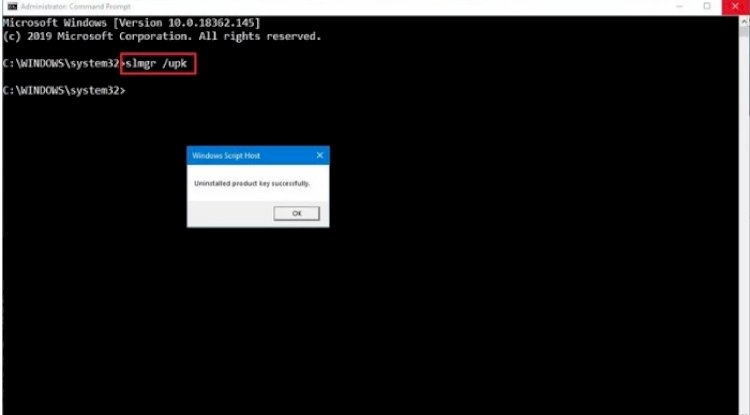
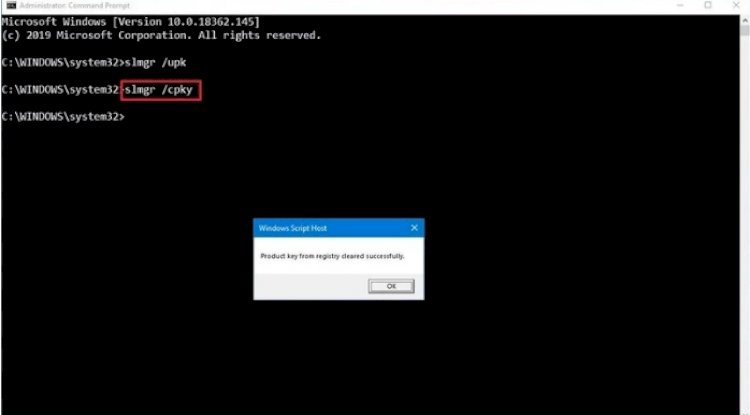
Adımları tamamladığınızda, Windows 10 çalıştıran farklı bir bilgisayarı etkinleştirmek için ürün anahtarını kullanabilirsiniz. Bu işlem, etkinleştirmeyi Microsoft sunucularından kaldırmaz, ancak aynı ürün anahtarının birden fazla cihazda kullanılmasını önler.
Adımları tamamladığınızda, Windows 10 çalıştıran farklı bir bilgisayarı etkinleştirmek için ürün anahtarını kullanabilirsiniz.
Yukarıda belirtilen adımlar ürün anahtarını bilgisayarınızdan kaldırsa da, işlem etkinleştirmeyi Microsoft sunucularından kaldırmaz. Bunun yerine, bu işlem birden fazla cihazda kullanılan aynı ürün anahtarının algılanmasını önleyecektir.
Yeni bir bilgisayara geçiyorsanız, diğeri artık çalışmadığından, yukarıdaki adımları kullanmanız gerekmez.
Yeni Yüklemede Windows 10’u Etkinleştirme
Komut İstemi’ni kullanarak lisansı yüklemek için:
- Başlat‘ı açın.
- Komut İstemi‘ni arayın, üstteki sonucu sağ tıklayın ve Yönetici olarak çalıştır seçeneğini seçin.
- Windows 10 ürün anahtarını tekrar kullanmak için aşağıdaki komutu yazın ve Enter tuşuna basın:
slmgr /ipk xxxxx-xxxxx-xxxxx-xxxxx-xxxxx
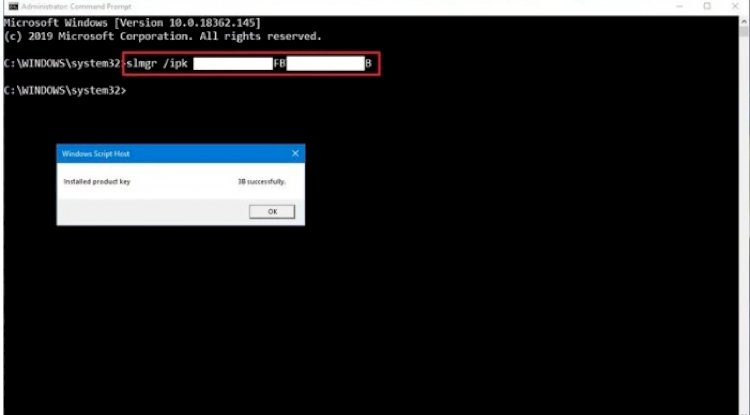
- (Komutta, “xxxxx-xxxxx-xxxxx-xxxxx-xxxxx” ifadesini etkinleştirmek istediğiniz ürün anahtarıyla değiştirin.)
- Aktivasyonu doğrulamak için aşağıdaki komutu yazın ve Enter tuşuna basın:
slmgr /dlv
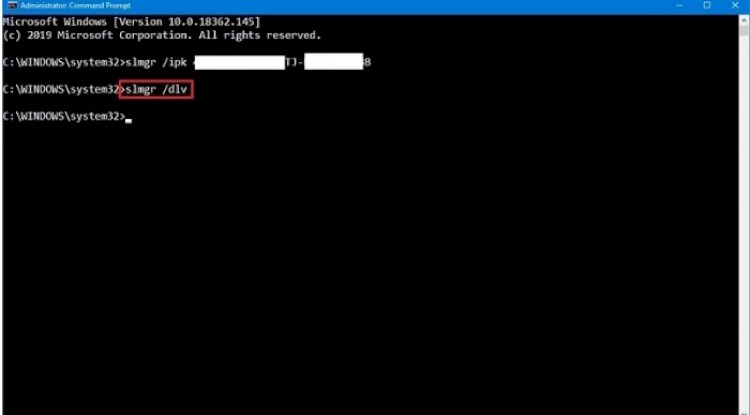
“Lisans Durumu” bölümünde kontrol edin ve Windows 10’un tamamen etkinleştirildiğini doğrulamak için durumun “Lisanslı” okuduğundan emin olun.
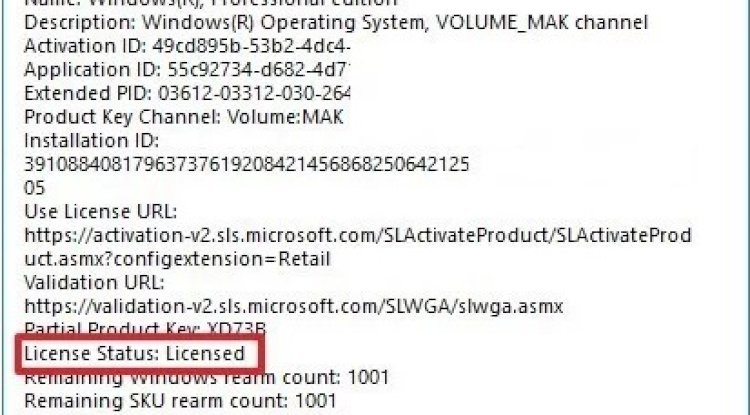
Adımları tamamladığınızda, Windows 10 kopyanız etkinleştirilmeli ve hazır olmalıdır.
Microsoft Desteği Arayarak Lisans Yükleme
Windows 10 kopyanızı Komut İstemi’ni kullanarak etkinleştiremiyorsanız, aşağıdaki adımları kullanarak yeni yüklemeyi etkinleştirmek için Microsoft desteğine başvurabilirsiniz:
- Başlat‘ı açın.
- Komut İstemi‘ni arayın, üstteki sonucu sağ tıklayın ve Yönetici olarak çalıştır seçeneğini seçin.
- Windows 10 kopyasını etkinleştirmek için aşağıdaki komutu yazın ve Enter tuşuna basın:
slui 4 - Etkinleştirme sihirbazından bölgenizi seçin ve Sonraki düğmesini tıklayın.
- Sihirbazda verilen ücretsiz numarayı kullanarak Microsoft’u arayın.
- Kurulum Kimliği numarasını sağlayın.
- Microsoft desteği tarafından sağlanan onay kimliğini yazın ve Etkinleştir düğmesine tıklayın.
Adımları tamamladıktan sonra, kurulum etkinleşecek ve yeni cihazınızda Windows 10’un kontrolünü tamamen elinize alabilirsiniz.
Bir ürün anahtarını başka bir bilgisayara aktarırken, Windows 10’un sürümünün lisansın etkinleştirdiği sürümle eşleşmesi gerektiğini unutmayın. Bu kılavuz, Windows 10’un tüketici sürümüne odaklanmıştır, ancak Microsoft’un farklı kurallara göre yönetilebilecek birçok lisans dağıtım kanalı vardır.
Windows Key Kaç Defa Kullanılır?
Lisans türüne göre değişir. Perakende lisanslar birden fazla cihazda kullanılabilir, ancak bir seferde yalnızca bir cihazda etkinleştirilebilir.
Windows Ürün Anahtarı Tekrar Kullanılabilir mi?
Perakende lisanslar tekrar kullanılabilir. OEM lisanslar tekrar kullanılamaz.
Microsoft Desteği ile Lisans Yükleme Nasıl Yapılır?
Microsoft’un destek hattını arayın.
Lisans anahtarınızı ve yeni cihaz bilgilerinizi paylaşın.
Destek ekibi, lisansı manuel olarak etkinleştirebilir.
Peki siz bu konu hakkında ne düşünüyorsunuz? Görüşlerinizi aşağıdaki yorumlar kısmında bizlerle paylaşmayı unutmayın!
Benzer İçerikler
Windows 11’de Yerel Grup İlkesi Düzenleyicisini Açmanın 10 Yolu
Windows 11’de “Erişim Reddedildi” Hatasını Düzeltmenin 5 Yolu
2022’deki En İyi 5 Linux Oyun Dağıtımları
2024 Valorant FPS Arttırma Rehberi
Windows 11’de Dosya Gezgini’ni Açmanın 10 Kolay Yolu
- Site İçi Yorumlar



















Yorum Yaz